Tắt, ẩn bình luận ở các bài viết trên Facebook là tính năng giúp bạn có thể bảo vệ tốt hơn sự riêng tư của tài khoản, các bài viết của mình. Cụ thể để biết cách ẩn bình luận trên Facebook như thế nào, hãy cùng Zaloweb tìm hiểu chi tiết thông qua bài viết bên dưới đây nhé!
Lợi ích khi tắt, ẩn bình luận trên Facebook
Mạng xã hội Facebook đang cực kỳ phổ biến hiện nay. Đây là một nơi bạn có thể kết nối với mọi người để giao lưu kết bạn, chia sẻ thông tin, kinh doanh online,…
Khi tắt, ẩn bình luận trên Facebook sẽ giúp bạn có thể đảm bảo quyền riêng tư tốt hơn cho các bài viết của mình, tránh để người khác biết được các bình luận có trong bài đăng.
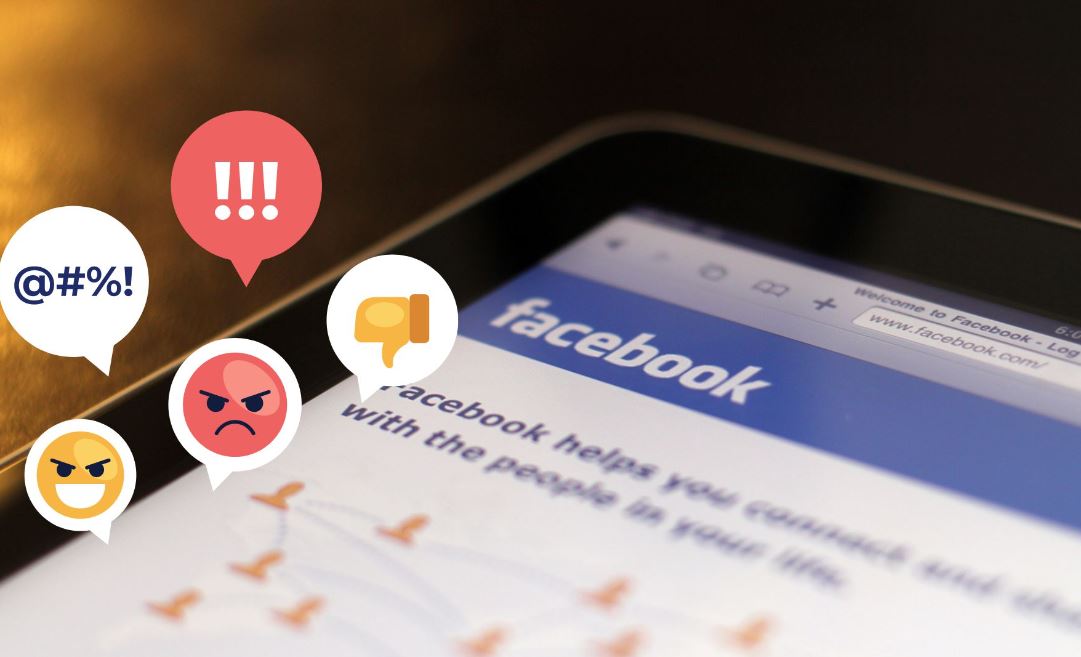
Tính năng này được sử dụng phổ biến nhiều nhất ở những tài khoản Facebook bán hàng online. Vì nhờ chúng bạn có thể bảo vệ thông tin khách hàng, tránh bị đối thủ cạnh tranh tiếp cận và liên hệ trước với những khách hàng của mình.
Hướng dẫn các cách ẩn bình luận trên Facebook cá nhân, Fanpage, Group
Nếu bạn vẫn chưa biết cách ẩn bình luận trên Facebook như thế nào thì có thể tham khảo những phương pháp sau đây:
Ẩn bình luận thủ công
Điện thoại
Cách ẩn bình luận trên Facebook theo cách thủ công bằng điện thoại di động như sau: Bạn mở Facebook, ấn chọn vào bài viết có bình luận muốn ẩn đi -> Ấn giữ bình luận muốn ẩn trong vài giây -> Chọn Ẩn bình luận là xong.
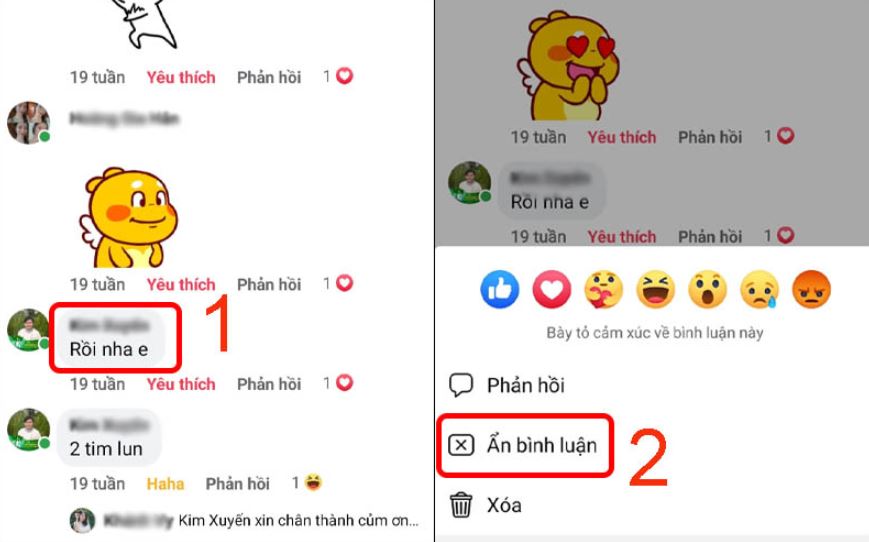
Máy tính
Đối với máy tính, cách ẩn bình luận trên Facebook cũng tương tự. Bạn mở Facebook, vào bài viết có bình luận muốn ẩn đi -> Chọn vào dấu 3 chấm ở góc phải bình luận -> Chọn Ẩn bình luận là được.
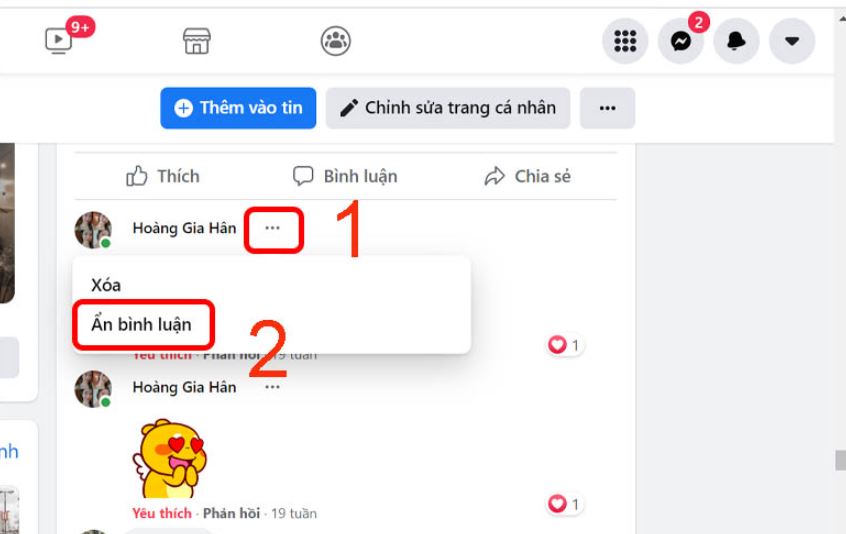
Ẩn bình luận tự động
Cách ẩn bình luận trên Facebook tự động sẽ giúp bạn tự động ẩn đi một số bình luận dựa theo nhận diện từ khóa có trong bình luận. Để thực hiện cách ẩn bình luận trên Facebook này bạn cần sử dụng đến máy tính. Cụ thể các bước gồm:
Bước 1: Truy cập vào Facebook, chọn biểu tượng mũi tên bên cạnh tài khoản -> Chọn Cài đặt & quyền riêng tư -> Chọn Cài đặt
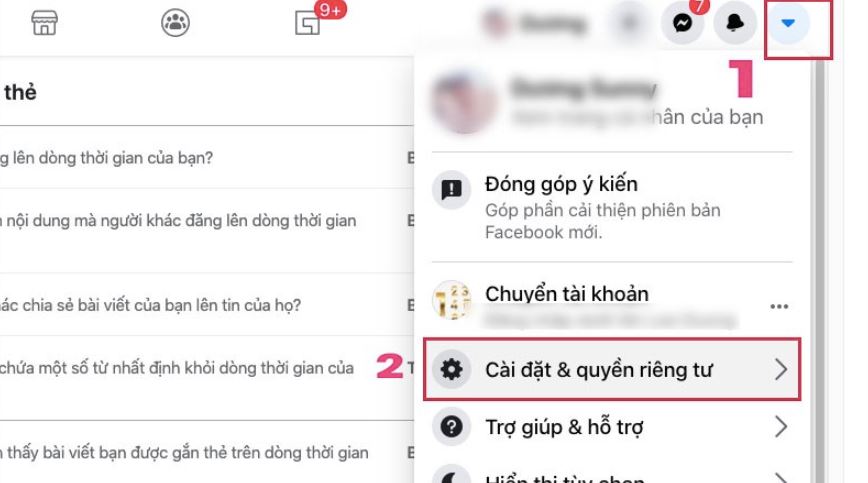
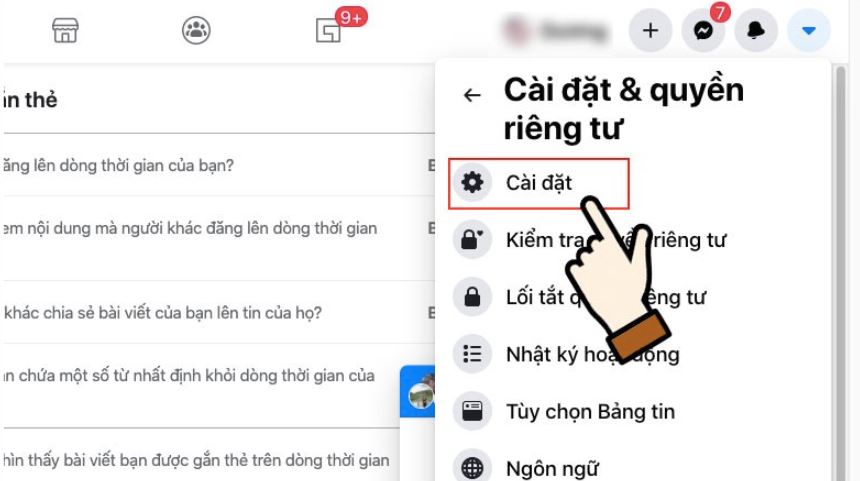
Bước 2: Chọn tại mục Dòng thời gian và gắn thẻ
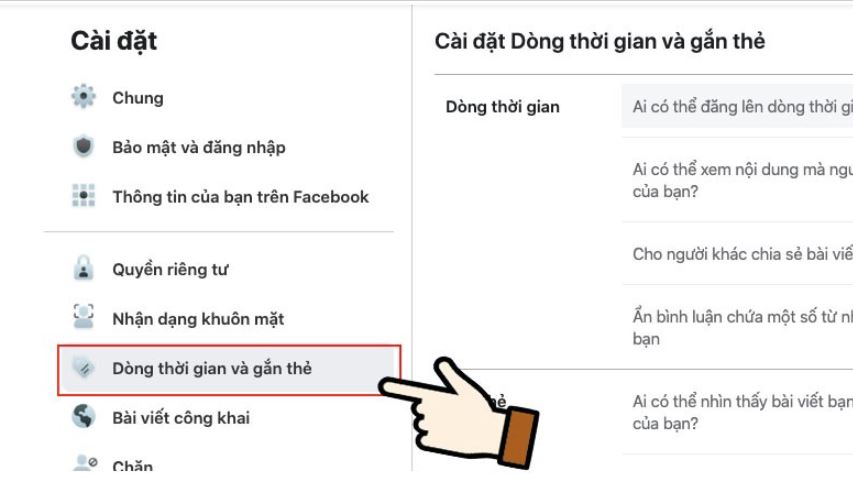
Bước 3: Tại dòng Ẩn bình luận chứa một số từ nhất định khỏi dòng thời gian của bạn -> Nhấn vào Chỉnh sửa
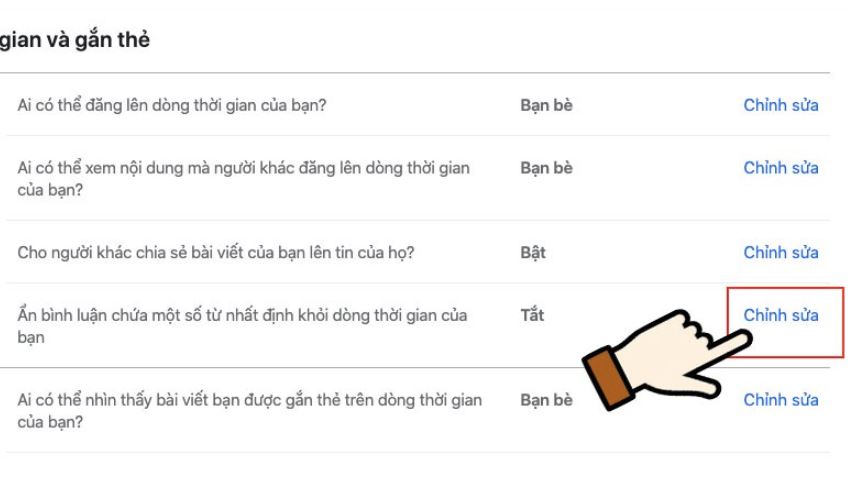
Bước 4: Bạn nhập vào những từ, cụm từ hay icon muốn chặn trên các bài viết của mình để Facebook tự động nhận diện và ẩn các bình luận có chứa chúng -> Chọn Thêm -> Chọn Lưu thay đổi là hoàn tất
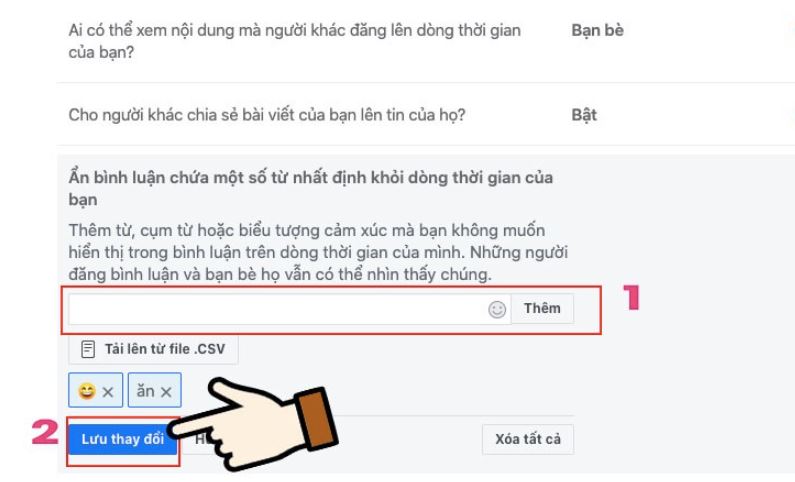
Với cách ẩn bình luận trên Facebook này, bạn có thể thêm bất cứ từ ngữ, icon nào muốn chặn xuất hiện trên các bình luận trong bài viết của mình mà không bị giới hạn về số lượng.
Cách để tắt bình luận trên Facebook như thế nào?
Facebook cá nhân
Để tắt bình luận trên Facebook cá nhân, bạn có thể áp dụng theo các bước sau:
Bước 1: Mở Facebook trên điện thoại, chọn vào Cài đặt & quyền riêng tư -> Chọn tiếp tại Cài đặt
Bước 2: Tại mục Đối tượng và chế độ hiển thị, bạn chọn tại Người theo dõi và nội dung công khai
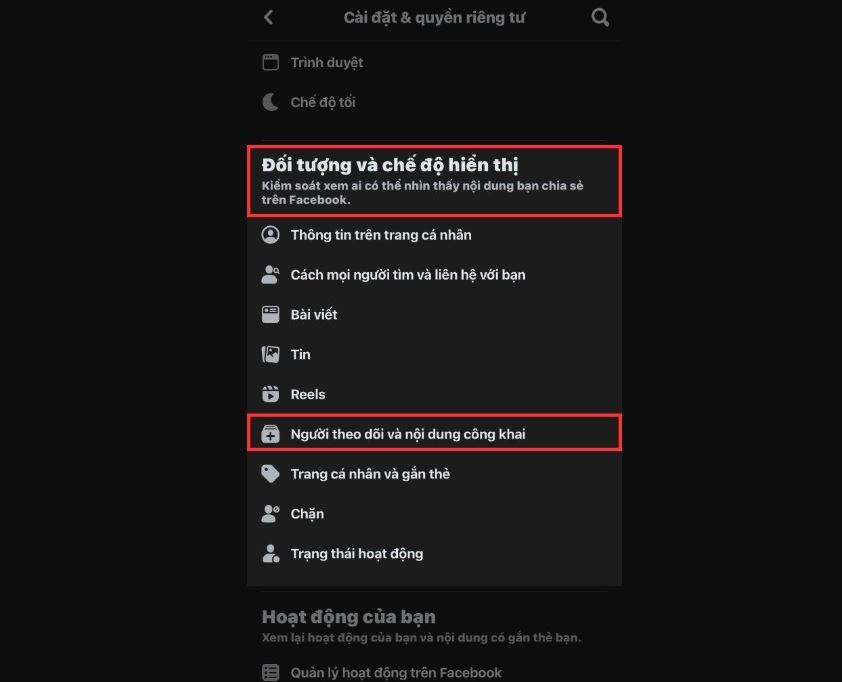
Bước 3: Tại mục Bình luận về bài viết công khai, chuyển về chế độ Bạn bè. Lúc này chỉ có những người có trong danh sách bạn bè Facebook của bạn mới có thể bình luận trong bài viết.
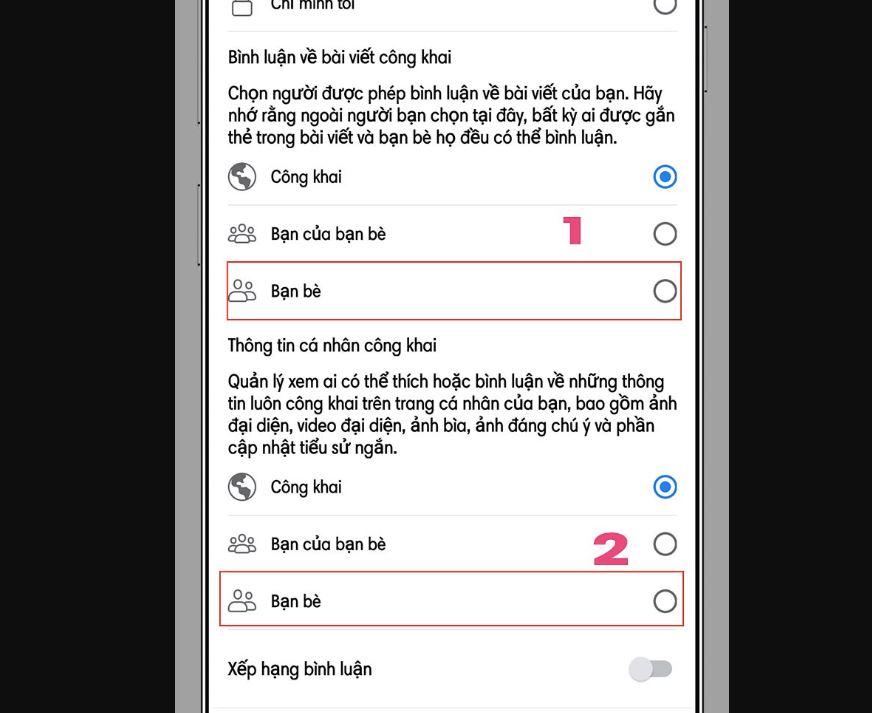
Ngoài ra bạn cũng có thể chọn tùy chỉnh tại mục Thông tin cá nhân công khai để giới hạn những người có thể thích, bình luận các thông tin công khai trên trang cá nhân Facebook của mình.
Group Facebook
Đối với các bài đăng trong hội nhóm Facebook, bạn có thể tắt bình luận cho bài viết của mình bằng cách:
Bước 1: Mở Facebook, đến bài viết của bạn trong nhóm muốn tắt bình luận -> Chọn vào biểu tượng 3 chấm bên góc phải của bài viết
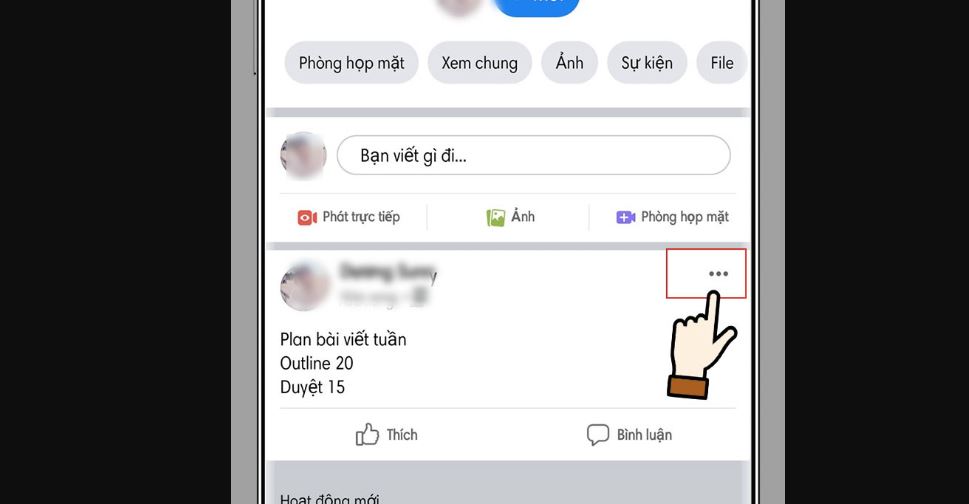
Bước 2: Bạn chọn tại dòng Tắt tính năng bình luận là hoàn tất.
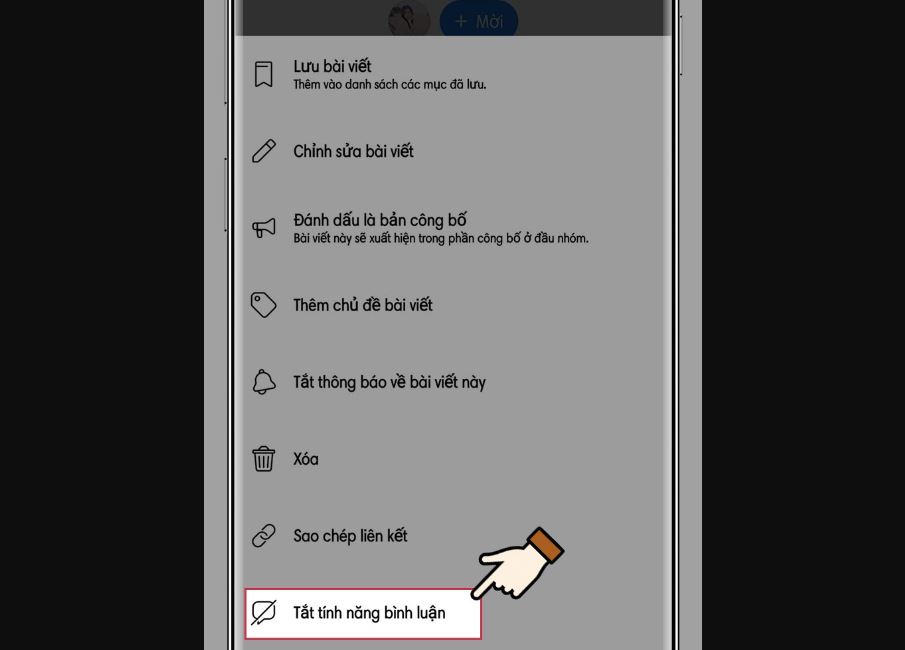
>>>Xem thêm: Hướng dẫn cách viết chữ in đậm trên Facebook đẹp, đơn giản
Hi vọng thông qua những nội dung được chia sẻ trên đây đã giúp bạn biết cách ẩn bình luận trên Facebook, tắt bình luận Facebook như thế nào để có thể áp dụng khi cần. Đừng quên đón đọc các bài chia sẻ hữu ích khác trên trang zaloweb.vn để biết thêm cho mình nhiều tính năng, thủ thuật sử dụng Facebook cực kỳ thú vị bạn nhé!